HP Pavilion Power 15-cb007nc, Pavilion Power 15-cb012nc, Pavilion Power 15-cb004nc, Pavilion Power 15-cb011nc, Pavilion Power 15-cb009nc Manual
...Uživatelská příručka
© Copyright 2017 HP Development Company,
L.P.
Bluetooth je ochrannou známkou vlastněnou jejím majitelem, kterou společnost HP Inc. používá na základě licence. Intel, Celeron
a Pentium jsou ochranné známky společnosti Intel v USA a dalších zemích. Windows je buď registrovaná ochranná známka, nebo ochranná známka společnosti Microsoft ve Spojených státech a/nebo dalších zemích.
Informace uvedené v této příručce se mohou změnit bez předchozího upozornění. Jediné záruky na produkty a služby společnosti HP jsou výslovně uvedeny v prohlášení o záruce, které je každému z těchto produktů a služeb přiloženo. Žádná ze zde uvedených informací nezakládá další záruky. Společnost HP není zodpovědná za technické nebo redakční chyby ani za opomenutí vyskytující se v tomto dokumentu.
První vydání: duben 2017
Číslo dokumentu: 923854-221
Důležité informace o produktu
Tato příručka popisuje funkce, kterými je vybavena většina produktů. Některé funkce nemusí být ve vašem počítači k dispozici.
Některé funkce nejsou dostupné ve všech edicích nebo verzích systému Windows. Aby bylo možné využívat všech výhod systému Windows, mohou systémy vyžadovat aktualizovaný nebo samostatně zakoupený hardware, ovladače či aktualizovaný systém BIOS. Systém Windows 10 se aktualizuje automaticky; tato funkce je vždy zapnuta. Mohou být účtovány poplatky poskytovatele internetového připojení a na aktualizace se časem mohou vztahovat další požadavky. Podrobnosti naleznete v části http://www.microsoft.com.
Pro přístup k nejnovějším uživatelským příručkám nebo příručkám pro svůj produkt přejděte na stránku http://www.hp.com/ support a vyberte svou zemi. Vyberte položku
Vyhledejte svůj produkt a postupujte podle pokynů na obrazovce.
Podmínky používání softwaru
Instalací, kopírováním, stažením nebo jiným použitím jakéhokoli softwarového produktu předinstalovaného v tomto počítači se zavazujete se dodržovat ustanovení licenční smlouvy koncového uživatele HP (EULA). Nepřijmete-li tyto licenční podmínky, váš výhradní nápravný prostředek je vrácení celého nepoužitého produktu (hardwaru a softwaru) do 14 dnů oproti vrácení peněz, a to podle zásady pro vrácení peněz prodejce.
S žádostmi o jakékoli další informace či
o vrácení peněz za počítač se obraťte na svého prodejce.

Bezpečnostní upozornění
 VAROVÁNÍ! Abyste snížili riziko úrazů způsobených teplem nebo přehřátí počítače, nepokládejte si počítač na klín a neblokujte větrací otvory. Používejte počítač výhradně na rovném tvrdém povrchu. Dejte pozor, aby proudění vzduchu nebránil jiný pevný povrch, jako například tiskárna, ani měkký povrch, například polštáře, silné pokrývky či šaty. Do kontaktu měkkým povrchem, jako jsou polštáře, silné pokrývky nebo šaty, ani do kontaktu s kůží nesmí za provozu přijít ani adaptér střídavého proudu. Počítač a adaptér střídavého proudu splňují limity pro teplotu uživatelem přístupných povrchů, které jsou definov n v mezinárodním standardu pro bezpečnost zařízení informačních technologií (IEC 60950).
VAROVÁNÍ! Abyste snížili riziko úrazů způsobených teplem nebo přehřátí počítače, nepokládejte si počítač na klín a neblokujte větrací otvory. Používejte počítač výhradně na rovném tvrdém povrchu. Dejte pozor, aby proudění vzduchu nebránil jiný pevný povrch, jako například tiskárna, ani měkký povrch, například polštáře, silné pokrývky či šaty. Do kontaktu měkkým povrchem, jako jsou polštáře, silné pokrývky nebo šaty, ani do kontaktu s kůží nesmí za provozu přijít ani adaptér střídavého proudu. Počítač a adaptér střídavého proudu splňují limity pro teplotu uživatelem přístupných povrchů, které jsou definov n v mezinárodním standardu pro bezpečnost zařízení informačních technologií (IEC 60950).
iii
iv Bezpečnostní upozornění

on ur ce procesoru (pouze vybrané produkty)
 DŮLEŽITÉ: Vybrané produkty používají procesor řady Intel® Pentium® N35xx/N37xx nebo řady Celeron® N28xx/N29xx/N30xx/N31xx a operační systém Windows®. Na těchto modelech neměňte kon ur c procesoru pomocí nástroje mscon exe ze 4 nebo 2 procesorů na 1 procesor. Pokud tak učiníte, nebude možné počítač opětovně spustit. Budete muset obnovit původní nastavení počítače postupem obnovení nastavení výrobce.
DŮLEŽITÉ: Vybrané produkty používají procesor řady Intel® Pentium® N35xx/N37xx nebo řady Celeron® N28xx/N29xx/N30xx/N31xx a operační systém Windows®. Na těchto modelech neměňte kon ur c procesoru pomocí nástroje mscon exe ze 4 nebo 2 procesorů na 1 procesor. Pokud tak učiníte, nebude možné počítač opětovně spustit. Budete muset obnovit původní nastavení počítače postupem obnovení nastavení výrobce.
v
vi onfigur ce procesoru (pouze vybrané produkty)

Obsah
1 Spuštění ....................................................................................................................................................... |
1 |
Nejlepší postupy .................................................................................................................................................... |
1 |
Další zdroje společnosti HP ................................................................................................................................... |
2 |
2 Seznámení s prvky počítače ........................................................................................................................... |
4 |
Zjištění hardwaru ................................................................................................................................................... |
4 |
Zjištění softwaru .................................................................................................................................................... |
4 |
Pravá strana ........................................................................................................................................................... |
5 |
Levá strana ............................................................................................................................................................. |
8 |
Displej ..................................................................................................................................................................... |
9 |
Oblast klávesnice ................................................................................................................................................. |
12 |
Zařízení TouchPad ............................................................................................................................. |
12 |
Kontrolky ........................................................................................................................................... |
13 |
Tlačítko a reproduktory ..................................................................................................................... |
15 |
Zvláštní klávesy ................................................................................................................................. |
17 |
Akční klávesy ..................................................................................................................................... |
18 |
Spodní strana ....................................................................................................................................................... |
19 |
Štítky .................................................................................................................................................................... |
19 |
3 Připojení k síti ............................................................................................................................................. |
21 |
Připojení k bezdrátové síti ................................................................................................................................... |
21 |
Použití ovládání bezdrátového připojení .......................................................................................... |
21 |
Klávesa režimu Letadlo ................................................................................................... |
21 |
Ovládací prvky operačního systému .............................................................................. |
21 |
Připojení k síti WLAN ......................................................................................................................... |
22 |
Použití mobilního širokopásmového připojení HP (pouze vybrané produkty) ................................ |
23 |
Používání GPS (pouze vybrané produkty) ......................................................................................... |
23 |
Použití bezdrátových zařízení Bluetooth (pouze vybrané produkty) ............................................... |
23 |
Připojení zařízení Bluetooth ........................................................................................... |
24 |
Připojení ke kabelové síti – LAN (pouze vybrané produkty) ............................................................................... |
24 |
Připojení k mobilnímu zařízení (pouze vybrané produkty) ................................................................................. |
24 |
4 Využívání funkcí zábavy ............................................................................................................................... |
26 |
Použití kamery ..................................................................................................................................................... |
26 |
Použití zvukového zařízení .................................................................................................................................. |
26 |
Připojení reproduktorů ...................................................................................................................... |
26 |
vii
Připojení sluchátek ............................................................................................................................ |
26 |
Připojení náhlavní soupravy .............................................................................................................. |
27 |
Používání nastavení zvuku ................................................................................................................ |
27 |
Funkce videa ........................................................................................................................................................ |
27 |
Připojení video zařízení pomocí kabelu HDMI (pouze vybrané produkty) ........................................ |
28 |
onfigur ce zvuku HDMI ................................................................................................. |
28 |
Nalezení a připojení bezdrátových displejů podporujících technologii Miracast (pouze |
|
vybrané produkty) ............................................................................................................................. |
29 |
5 Navigace po obrazovce ................................................................................................................................. |
30 |
Použití zařízení TouchPad a gest dotykové obrazovky ....................................................................................... |
30 |
Klepnutí ............................................................................................................................................. |
30 |
Zoom sevřením dvěma prsty ............................................................................................................ |
31 |
Přejetí dvěma prsty (pouze na zařízení TouchPad) .......................................................................... |
31 |
Klepnutí dvěma prsty (pouze na zařízení TouchPad) ....................................................................... |
31 |
Klepnutí čtyřmi prsty (pouze na zařízení TouchPad) ........................................................................ |
32 |
Přejetí třemi prsty (pouze na zařízení TouchPad) ............................................................................. |
32 |
Posunutí jedním prstem (pouze dotyková obrazovka) ..................................................................... |
32 |
Používání klávesnice a volitelné myši ................................................................................................................. |
33 |
6 Správa napájení ........................................................................................................................................... |
34 |
Použití režimů spánku a hibernace ..................................................................................................................... |
34 |
Aktivace a ukončení režimu spánku .................................................................................................. |
34 |
Aktivace a ukončení režimu hibernace (pouze vybrané produkty) .................................................. |
35 |
Vypnutí počítače .................................................................................................................................................. |
35 |
Použití ikony napájení a možnosti napájení ........................................................................................................ |
36 |
Napájení z baterie ................................................................................................................................................ |
36 |
Používání funkce HP Fast Charge (pouze vybrané produkty) ........................................................... |
37 |
Zobrazení nabití baterie .................................................................................................................... |
37 |
Vyhledání informací o baterii v aplikaci HP Support Assistant (pouze vybrané produkty) ............. |
37 |
Úspora energie baterií ....................................................................................................................... |
37 |
dentifik ce stavů nízkého nabití baterie .......................................................................................... |
38 |
Řešení stavu nízkého nabití baterie .................................................................................................. |
38 |
Řešení stavu nízkého nabití baterie, je-li k dispozici externí zdroj napájení ................. |
38 |
Řešení stavu nízkého nabití baterie, není-li k dispozici žádný zdroj napájení ............... |
38 |
Řešení stavu nízkého nabití baterie, nemůže-li počítač ukončit režim hibernace ........ |
38 |
Baterie zaplombovaná z výroby ....................................................................................................... |
38 |
Používání externího zdroje napájení ................................................................................................................... |
39 |
viii
7 Údržba vašeho počítače ............................................................................................................................... |
40 |
Zvyšování výkonu ................................................................................................................................................ |
40 |
Použití Defragmentace disku ............................................................................................................ |
40 |
Použití programu Vyčištění disku ..................................................................................................... |
40 |
Používání nástroje HP 3D DriveGuard (pouze vybrané produkty) .................................................... |
40 |
dentifik ce stavu nástroje HP 3D DriveGuard ............................................................... |
41 |
Aktualizace programů a ovladačů ....................................................................................................................... |
41 |
Čištění počítače .................................................................................................................................................... |
41 |
Postupy čištění .................................................................................................................................. |
41 |
Čištění displeje ................................................................................................................ |
42 |
Čištění boků nebo krytu .................................................................................................. |
42 |
Čištění zařízení Touchpad, klávesnice nebo myši (pouze vybrané produkty) ............... |
42 |
Cestování s počítačem a přeprava ....................................................................................................................... |
42 |
8 Zabezpečení počítače a informací ................................................................................................................. |
44 |
Používání hesel .................................................................................................................................................... |
44 |
Nastavení hesel v systému Windows ................................................................................................ |
44 |
Nastavení hesla v nástroji Setup Utility (BIOS) ................................................................................. |
45 |
Používání funkce Windows Hello (pouze vybrané produkty) .............................................................................. |
45 |
Použití softwaru pro zabezpečení přístupu na Internet ..................................................................................... |
46 |
Používání antivirového softwaru ...................................................................................................... |
46 |
Používání softwaru brány firew ll .................................................................................................... |
46 |
Instalace aktualizací softwaru ............................................................................................................................ |
46 |
Použití aplikace HP Touchpoint Manager (pouze vybrané produkty) ................................................................. |
47 |
Ochrana vaší bezdrátové sítě .............................................................................................................................. |
47 |
Zálohování softwarových aplikací a informací ................................................................................................... |
47 |
Použití volitelného bezpečnostního kabelu (pouze vybrané produkty) ............................................................. |
47 |
9 Použití nástroje Setup Utility (BIOS) .............................................................................................................. |
48 |
Spuštění nástroje Setup Utility (BIOS) ................................................................................................................. |
48 |
Aktualizace nástroje Setup Utility (BIOS) ............................................................................................................ |
48 |
Určení verze systému BIOS ............................................................................................................... |
48 |
Stažení aktualizace systému BIOS .................................................................................................... |
49 |
10 Použití nástroje HP PC Hardware Diagnostics (UEFI) ...................................................................................... |
50 |
Stažení nástroje HP PC Hardware Diagnostics (UEFI) na zařízení USB ............................................................... |
50 |
11 Zálohování, obnovení a zotavení ................................................................................................................. |
52 |
Vytváření médií a záloh pro obnovení ................................................................................................................. |
52 |
Vytvoření médií pro obnovení HP Recovery (pouze vybrané produkty) .......................................... |
52 |
ix
Použití nástrojů systému Windows ..................................................................................................................... |
53 |
Obnovení .............................................................................................................................................................. |
54 |
Obnovení pomocí nástroje HP Recovery Manager ............................................................................ |
54 |
Co potřebujete vědět, než začnete ................................................................................. |
54 |
Obnovení pomocí vyhrazeného oddílu HP Recovery (pouze vybrané produkty) .......... |
55 |
Použití média HP Recovery pro obnovení ....................................................................... |
56 |
Změna pořadí při spouštění počítače ............................................................................. |
56 |
Odstranění vyhrazeného oddílu HP Recovery (pouze vybrané produkty) ..................... |
56 |
12 Technické údaje ......................................................................................................................................... |
58 |
Vstupní napájení .................................................................................................................................................. |
58 |
Provozní prostředí ............................................................................................................................................... |
58 |
13 Výboj statické elektřiny ............................................................................................................................. |
59 |
14 Usnadnění přístupu .................................................................................................................................... |
60 |
Podporované technologie usnadnění přístupu ................................................................................................... |
60 |
Kontaktování podpory ......................................................................................................................................... |
60 |
Rejstřík .......................................................................................................................................................... |
61 |
x

1Spuštění
Tento počítač je velmi výkonné zařízení, které vám dobře poslouží jak při práci, tak při zábavě. Přečtěte si informace obsažené v této kapitole, která je věnována doporučeným postupům po instalaci počítače, možnostem využití zařízení k zábavě a postupům jak nalézt další zdroje HP.
Nejlepší postupy
Abyste ze své investice vytěžili co nejvíce, doporučujeme po nastavení a registraci počítače provést následující kroky:
●Vytvořením disků pro obnovení zálohujte pevný disk. Viz Zálohování, obnovení a zotavení na stránce 52.
●Pokud jste tak ještě neučinili, připojte se k pevné nebo bezdrátové síti. Podrobnosti naleznete v části Připojení k síti na stránce 21.
●Seznamte se s dostupným hardwarem a softwarem. Další informace naleznete v tématech Seznámení s prvky počítače na stránce 4 a Využívání funkcí zábavy na stránce 26.
●Aktualizujte antivirový software nebo jej zakupte. Viz Používání antivirového softwaru na stránce 46.
Nejlepší postupy |
1 |
Další zdroje společnosti HP
Podrobnější informace o produktu, užitečné návody a mnoho dalších informací naleznete pomocí této tabulky.
Zdroj |
Obsah |
|
|
|
|
Pokyny k instalaci |
● |
Přehled instalačních pokynů a funkcí počítače |
|
|
|
Podpora HP |
● |
Chat online s technikem společnosti HP |
Kontakty podpory HP naleznete na adrese |
● |
Telefonní čísla podpory společnosti HP |
http://www.hp.com/support. |
● |
Informace o servisních střediscích společnosti HP |
|
||
|
|
|
Příručka bezpečné a pohodlné obsluhy |
● |
Správná instalace pracovní stanice |
Přístup k příručce: |
● |
Pokyny pro správné držení těla a pracovní návyky sloužící ke |
▲ Vyberte tlačítko Start, vyberte možnost Nápověda |
|
zvýšení pohodlí a snížení rizika zdravotních potíží. |
● |
|
|
a podpora společnosti HP a poté vyberte |
Bezpečnostní informace pro práci s elektrickými a mechanickými |
|
Dokumentace HP. |
|
součástmi |
– nebo –
▲ Vyberte tlačítko Start, vyberte položku HP a poté
Dokumentace HP.
– nebo –
▲Přejděte na stránky http://www.hp.com/ergo.
DŮLEŽITÉ: Abyste získali přístup k nejnovější verzi uživatelské příručky, musíte se připojit k Internetu.
Poznámky o předpisech, bezpečnosti a životním prostředí |
● |
Důležité informace o předpisech, včetně správného postupu při |
Přístup k tomuto dokumentu: |
|
likvidaci baterie, je-li zapotřebí. |
|
|
|
▲ Vyberte tlačítko Start, vyberte možnost Nápověda |
|
|
a podpora společnosti HP a poté vyberte |
|
|
Dokumentace HP. |
|
|
– nebo – |
|
|
▲ Vyberte tlačítko Start, vyberte položku HP a poté |
|
|
Dokumentace HP. |
|
|
|
|
|
Omezená záruka* |
● |
Konkrétní informace o záruce vztahující se k tomuto počítači |
Přístup k tomuto dokumentu: |
|
|
▲ Vyberte tlačítko Start, vyberte možnost Nápověda |
|
|
a podpora společnosti HP a poté vyberte |
|
|
Dokumentace HP. |
|
|
– nebo – |
|
|
▲ Vyberte tlačítko Start, vyberte položku HP a poté |
|
|
Dokumentace HP. |
|
|
– nebo – |
|
|
▲ Přejděte na stránky http://www.hp.com/go/ |
|
|
orderdocuments. |
|
|
2 Kapitola 1 Spuštění
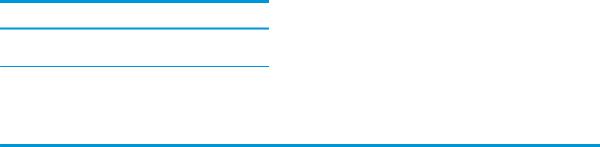
Zdroj |
Obsah |
DŮLEŽITÉ: Abyste získali přístup k nejnovější verzi uživatelské příručky, musíte se připojit k Internetu.
*Omezenou záruku společnosti HP naleznete mezi uživatelskými příručkami ve svém produktu nebo na dodaném disku CD nebo DVD. V některých zemích nebo oblastech může být součástí balení vytištěná záruka. V zemích nebo oblastech, kde není záruka dodávána v tištěné formě, můžete požádat o tištěnou verzi na webu http://www.hp.com/go/orderdocuments. U produktů zakoupených v Asii a Tichomoří můžete napsat na adresu HP, POD, P.O. Box 161, Kitchener Road Post ffice Singapore 912006. Napište název produktu a své jméno, telefonní číslo a poštovní adresu.
Další zdroje společnosti HP |
3 |

2Seznámení s prvky počítače
Zjištění hardwaru
Zobrazení seznamu hardwaru nainstalovaného v počítači:
▲Do pole pro vyhledávání na hlavním panelu zadejte text správce zařízení a vyberte aplikaci
Správce zařízení.
Zobrazí se seznam všech zařízení nainstalovaných v počítači.
Chcete-li získat informace o hardwarových součástech systému a číslo verze systému BIOS, stiskněte klávesy fn+esc (pouze vybrané produkty).
Zjištění softwaru
Pokud chcete zjistit, jaký software je instalovaný v počítači, proveďte následující:
▲Vyberte tlačítko Start.
– nebo –
Pravým tlačítkem myši klikněte na tlačítko Start a vyberte Programy a funkce.
4Kapitola 2 Seznámení s prvky počítače
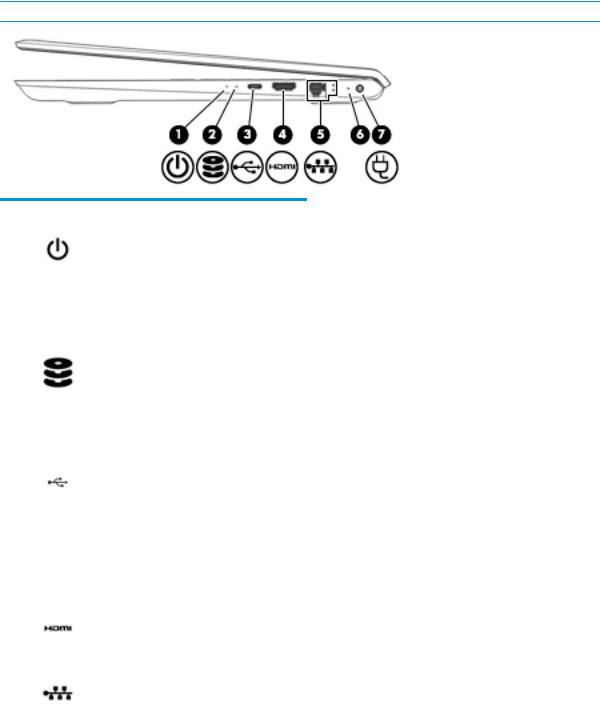
Pravá strana
 POZNÁMKA: Postupujte podle ilustrace, která nejpřesněji odpovídá vašemu počítači.
POZNÁMKA: Postupujte podle ilustrace, která nejpřesněji odpovídá vašemu počítači.
Součást |
|
Popis |
|
|
|
|
|
(1) |
Indikátor napájení |
● |
Svítí: Počítač je zapnutý. |
|
|
● |
Bliká: Počítač se nachází v režimu spánku, což je režim |
|
|
|
úspory energie. Počítač vypne napájení displeje a dalších |
|
|
|
nepotřebných součástí. |
|
|
● |
Nesvítí: Počítač je vypnutý nebo v režimu hibernace. |
|
|
|
Hibernace je úsporný režim, při němž je spotřebováváno |
|
|
|
nejméně energie. |
|
|
|
|
(2) |
Kontrolka jednotky |
● |
Blikající bílá: Pevný disk se používá. |
|
|
● |
Oranžová: Systém HP 3D DriveGuard dočasně zaparkoval |
|
|
|
pevný disk. |
|
|
POZNÁMKA: Více informací o systému ochrany pevného disku |
|
|
|
HP 3D DriveGuard naleznete v části Používání nástroje HP 3D |
|
|
|
DriveGuard (pouze vybrané produkty) na stránce 40. |
|
|
|
|
|
(3) |
Nabíjecí port USB Type-C 3.x |
Když je počítač zapnutý, slouží k připojení a nabíjení zařízení |
|
|
|
USB s konektorem Type-C, jako je mobilní telefon, kamera, |
|
|
|
monitor aktivity nebo chytré hodinky, a vysokorychlostnímu |
|
|
|
přenosu dat. |
|
|
|
– nebo – |
|
|
|
Slouží k připojení k různým USB, video, HDMI a LAN zařízením. |
|
|
|
POZNÁMKA: Mohou být zapotřebí kabely a/nebo adaptéry |
|
|
|
(zakoupené samostatně). |
|
|
|
|
|
(4) |
Port HDMI |
Slouží k připojení volitelného zobrazovacího nebo zvukového |
|
|
|
zařízení, jako je televizor s vysokým rozlišením, jiného |
|
|
|
kompatibilního digitálního či zvukového zařízení nebo jiného |
|
|
|
zařízení s vysokorychlostním rozhraním HDMI. |
|
|
|
|
|
(5) |
Konektor RJ-45 (síťový)/kontrolky |
Slouží k připojení síťového kabelu. |
|
|
|
● |
Bílá: Síť je připojena. |
|
|
● |
Oranžová: Připojení k síti je aktivní. |
|
|
|
|
(6) |
Kontrolka adaptéru střídavého proudu a baterie |
● |
Bílá: K počítači je připojen adaptér střídavého proudu |
|
|
|
a baterie je plně nabitá. |
|
|
● |
Blikající bílá: Adaptér střídavého proudu je odpojen |
|
|
|
a baterie dosáhla stavu nízkého nabití. |
Pravá strana |
5 |
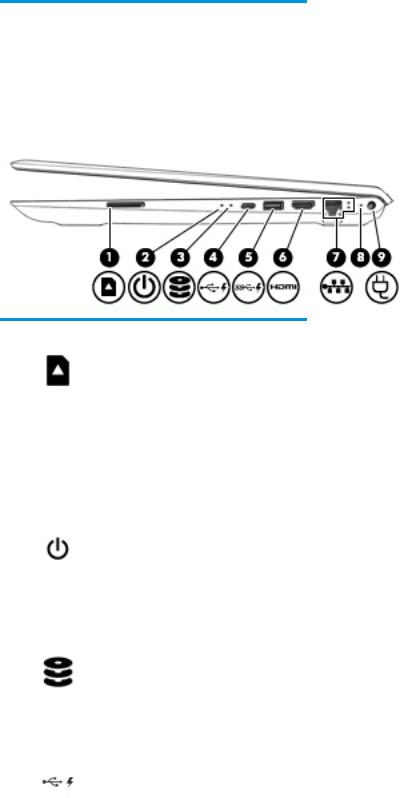
Součást |
|
Popis |
|
|
|
|
|
|
|
● |
Oranžová: K počítači je připojen adaptér střídavého |
|
|
|
proudu. Baterie se nabíjí. |
|
|
● |
Nesvítí: baterie se nenabíjí. |
|
|
|
|
(7) |
Konektor napájení |
Slouží k připojení adaptéru střídavého proudu. |
|
|
|
|
|
Součást |
|
Popis |
|
|
|
|
|
(1) |
Čtečka paměťových karet |
Slouží ke čtení volitelných paměťových karet, na kterých lze |
|
|
|
ukládat, spravovat a sdílet informace a přistupovat k nim. |
|
|
|
Vložení karty: |
|
|
|
1. |
Uchopte kartu štítkem nahoru a konektory směrem |
|
|
|
k počítači. |
|
|
2. |
Vsuňte kartu do čtečky paměťových karet a zatlačte na ni, |
|
|
|
dokud nezapadne na místo. |
|
|
Odebrání karty: |
|
|
|
▲ |
Zatlačte na kartu a vyjměte ji ze čtečky paměťových karet. |
|
|
|
|
(2) |
Indikátor napájení |
● |
Svítí: Počítač je zapnutý. |
|
|
● |
Bliká: Počítač se nachází v režimu spánku, což je režim |
|
|
|
úspory energie. Počítač vypne napájení displeje a dalších |
|
|
|
nepotřebných součástí. |
|
|
● |
Nesvítí: Počítač je vypnutý nebo v režimu hibernace. |
|
|
|
Hibernace je úsporný režim, při němž je spotřebováváno |
|
|
|
nejméně energie. |
|
|
|
|
(3) |
Kontrolka jednotky |
● |
Blikající bílá: Pevný disk se používá. |
|
|
● |
Oranžová: Systém HP 3D DriveGuard dočasně zaparkoval |
|
|
|
pevný disk. |
|
|
POZNÁMKA: Více informací o systému ochrany pevného disku |
|
|
|
HP 3D DriveGuard naleznete v části Používání nástroje HP 3D |
|
|
|
DriveGuard (pouze vybrané produkty) na stránce 40. |
|
|
|
|
|
(4) |
Port USB Type-C s funkcí HP Sleep and Charge |
Slouží k připojení zařízení USB, které má konektor Type-C, |
|
poskytuje vysokorychlostní přenos dat a nabíjení produktů, jako je mobilní telefon, kamera, monitor aktivity nebo chytré hodinky, i když je počítač vypnutý (pouze vybraná zařízení).
– nebo –
Slouží k připojení k různým USB, video, HDMI a LAN zařízením.
6Kapitola 2 Seznámení s prvky počítače
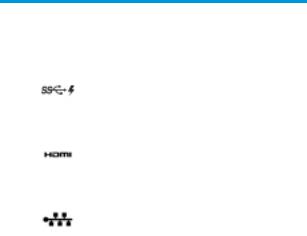
Součást |
|
Popis |
|
|
|
|
|
|
|
POZNÁMKA: Mohou být zapotřebí kabely a/nebo adaptéry |
|
|
|
(zakoupené samostatně). |
|
|
|
|
|
(5) |
Port USB 3.x s funkcí HP Sleep and Charge |
Slouží k připojení zařízení USB, vysokorychlostnímu přenosu dat |
|
|
|
a nabíjení produktů, jako je mobilní telefon, kamera, monitor |
|
|
|
aktivity nebo chytré hodinky, i když je počítač vypnutý (pouze |
|
|
|
vybraná zařízení). |
|
|
|
|
|
(6) |
Port HDMI |
Slouží k připojení volitelného zobrazovacího nebo zvukového |
|
|
|
zařízení, jako je televizor s vysokým rozlišením, jiného |
|
|
|
kompatibilního digitálního či zvukového zařízení nebo jiného |
|
|
|
zařízení s vysokorychlostním rozhraním HDMI. |
|
|
|
|
|
(7) |
Konektor RJ-45 (síťový)/kontrolky |
Slouží k připojení síťového kabelu. |
|
|
|
● |
Bílá: Síť je připojena. |
|
|
● |
Oranžová: Připojení k síti je aktivní. |
|
|
|
|
(8) |
Kontrolka adaptéru střídavého proudu a baterie |
● |
Bílá: K počítači je připojen adaptér střídavého proudu |
|
|
|
a baterie je plně nabitá. |
|
|
● |
Blikající bílá: Adaptér střídavého proudu je odpojen |
|
|
|
a baterie dosáhla stavu nízkého nabití. |
|
|
|
|
(9) |
Konektor napájení |
Slouží k připojení adaptéru střídavého proudu. |
|
|
|
|
|
Pravá strana |
7 |
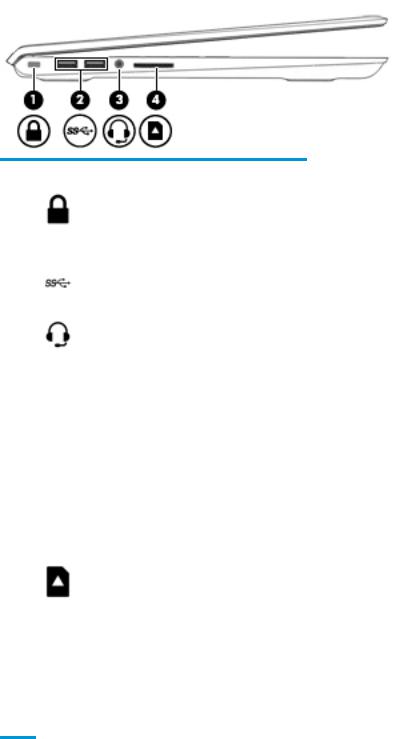
Levá strana
Součást |
|
Popis |
|
|
|
(1) |
Zásuvka pro bezpečnostní kabel |
Slouží k připojení volitelného bezpečnostního kabelu k počítači. |
|
|
POZNÁMKA: Tento bezpečnostní kabel slouží jako odrazující |
|
|
prvek; neoprávněnému použití nebo krádeži počítače však zcela |
|
|
zabránit nedokáže. |
|
|
|
(2) |
Porty USB 3.x SuperSpeed (2) |
Slouží k připojení zařízení USB, jako je mobilní telefon, kamera, |
|
|
monitor aktivity nebo chytré hodinky, a vysokorychlostnímu |
|
|
přenosu dat. |
|
|
|
(3) |
Kombinovaný konektor zvukového výstupu (pro |
Slouží k připojení volitelných aktivních stereofonních |
|
sluchátka) / zvukového vstupu (pro mikrofon) |
reproduktorů, sluchátek, špuntů (sluchátek), náhlavní soupravy |
|
|
nebo audiokabelu televize. Lze jím připojit i volitelný mikrofon |
|
|
náhlavní soupravy. Tento konektor nepodporuje volitelné |
|
|
samostatné mikrofony. |
|
|
VAROVÁNÍ! Aby nedošlo k poškození sluchu, před připojením |
|
|
sluchátek snižte hlasitost. Další informace o bezpečnosti |
|
|
naleznete v Poznámkách o předpisech, bezpečnosti a životním |
|
|
prostředí. |
|
|
Přístup k příručce: |
|
|
▲ Vyberte tlačítko Start, vyberte možnost Nápověda |
|
|
a podpora společnosti HP a poté vyberte Dokumentace |
|
|
HP. |
|
|
POZNÁMKA: Pokud se ke konektoru připojí externí zařízení, |
|
|
reproduktory počítače budou deaktivovány. |
|
|
|
(4) |
Čtečka paměťových karet (pouze vybrané |
Slouží ke čtení volitelných paměťových karet, na kterých lze |
|
produkty) |
ukládat, spravovat a sdílet informace a přistupovat k nim. |
Vložení karty:
1. Uchopte kartu štítkem nahoru a konektory směrem k počítači.
2. Vsuňte kartu do čtečky paměťových karet a zatlačte na ni, dokud nezapadne na místo.
Odebrání karty:
▲ Zatlačte na kartu a vyjměte ji ze čtečky paměťových karet.
8Kapitola 2 Seznámení s prvky počítače
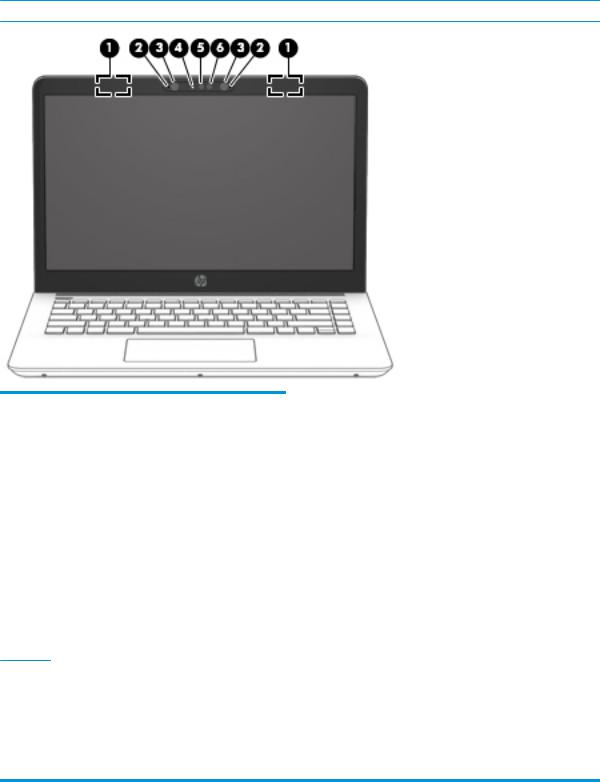
Displej
 POZNÁMKA: Postupujte podle ilustrace, která nejpřesněji odpovídá vašemu počítači.
POZNÁMKA: Postupujte podle ilustrace, která nejpřesněji odpovídá vašemu počítači.
Součást |
|
Popis |
|
|
|
(1) |
Antény sítě WLAN* (1 nebo 2) |
Odesílají a přijímají signál bezdrátových zařízení na místních |
|
|
bezdrátových sítích (WLAN). |
|
|
|
(2) |
Vestavěné mikrofony (1 nebo 2) |
Zaznamenávají zvuk. |
|
|
|
(3) |
Kontrolky infračervené kamery (pouze vybrané |
Svítí: Infračervená kamera je používána. |
|
produkty) |
|
|
|
|
(4) |
Kontrolka kamery |
Svítí: Kamera je používána. |
|
|
|
(5) |
Kamera |
Umožňuje videochat, nahrávání videa a pořizování statických obrazů. |
|
|
Informace o použití kamery naleznete v části Použití kamery |
|
|
na stránce 26. |
|
|
|
(6) |
Infračervená kamera (pouze vybrané produkty) |
Umožňuje přihlašování do systému Windows prostřednictvím |
|
|
rozpoznávání obličeje namísto přihlášení pomocí hesla. Další |
|
|
informace naleznete v části Používání funkce Windows Hello (pouze |
|
|
vybrané produkty) na stránce 45. |
* Antény nejsou viditelné z vnější strany počítače a jejich umístění se liší. Abyste dosáhli optimálního přenosu signálu, oblasti bezprostředně okolo antén nezakrývejte.
Informace o předpisech pro bezdrátovou komunikaci platných pro danou zemi nebo oblast naleznete v Poznámkách o předpisech, bezpečnosti a životním prostředí.
Přístup k příručce:
▲Vyberte tlačítko Start, vyberte možnost Nápověda a podpora společnosti HP a poté vyberte Dokumentace HP.
Displej 9
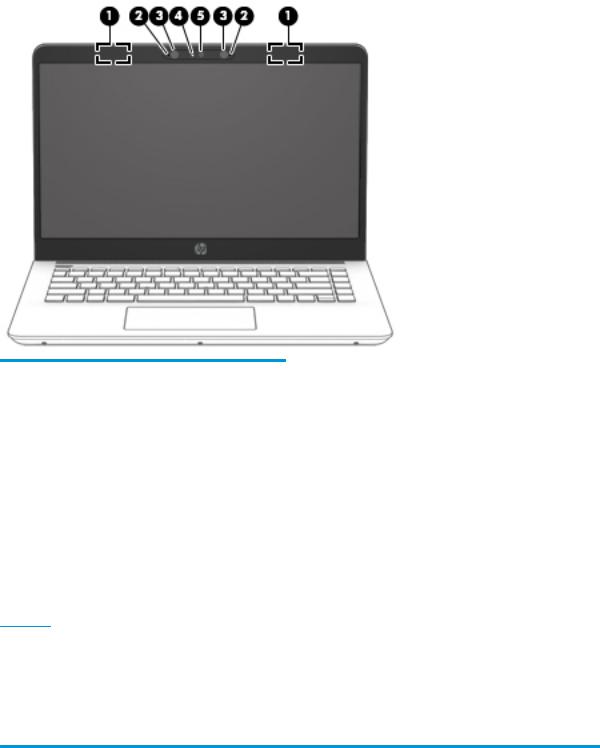
Součást |
|
Popis |
|
|
|
(1) |
Antény sítě WLAN* (1 nebo 2) |
Odesílají a přijímají signál bezdrátových zařízení na místních |
|
|
bezdrátových sítích (WLAN). |
|
|
|
(2) |
Vestavěné mikrofony (1 nebo 2) |
Zaznamenávají zvuk. |
|
|
|
(3) |
Kontrolky infračervené kamery (pouze vybrané |
Svítí: Infračervená kamera je používána. |
|
produkty) |
|
|
|
|
(4) |
Kontrolka kamery |
Svítí: Kamera je používána. |
|
|
|
(5) |
Fotoaparát / infračervená kamera (pouze vybrané |
Kamera umožňuje videochat, nahrávání videa a pořizování statických |
|
produkty) |
obrázků. Informace o použití kamery naleznete v části Použití |
|
|
kamery na stránce 26. |
Infračervená kamera umožňuje přihlašování do systému Windows prostřednictvím rozpoznávání obličeje namísto přihlášení pomocí hesla. Další informace naleznete v části Používání funkce Windows Hello (pouze vybrané produkty) na stránce 45.
* Antény nejsou viditelné z vnější strany počítače a jejich umístění se liší. Abyste dosáhli optimálního přenosu signálu, oblasti bezprostředně okolo antén nezakrývejte.
Informace o předpisech pro bezdrátovou komunikaci platných pro danou zemi nebo oblast naleznete v Poznámkách o předpisech, bezpečnosti a životním prostředí.
Přístup k příručce:
▲Vyberte tlačítko Start, vyberte možnost Nápověda a podpora společnosti HP a poté vyberte Dokumentace HP.
10 Kapitola 2 Seznámení s prvky počítače

Součást |
|
Popis |
|
|
|
(1) |
Antény sítě WLAN* |
Odesílají a přijímají signál bezdrátových zařízení na místních |
|
|
bezdrátových sítích (WLAN). |
|
|
|
(2) |
Vestavěné mikrofony |
Zaznamenávají zvuk. |
|
|
|
(3) |
Kontrolky infračervené kamery (pouze vybrané |
Svítí: Infračervená kamera je používána. |
|
produkty) |
|
|
|
|
(4) |
Kontrolka kamery |
Svítí: Kamera je používána. |
|
|
|
(5) |
Kamera |
Umožňuje videochat, nahrávání videa a pořizování statických obrazů. |
|
|
Informace o použití kamery naleznete v části Použití kamery |
|
|
na stránce 26. |
|
|
|
(6) |
Infračervená kamera (pouze vybrané produkty) |
Umožňuje přihlašování do systému Windows prostřednictvím |
|
|
rozpoznávání obličeje namísto přihlášení pomocí hesla. Další |
|
|
informace naleznete v části Používání funkce Windows Hello (pouze |
|
|
vybrané produkty) na stránce 45. |
* Antény nejsou viditelné z vnější strany počítače a jejich umístění se liší. Abyste dosáhli optimálního přenosu signálu, oblasti bezprostředně okolo antén nezakrývejte.
Informace o předpisech pro bezdrátovou komunikaci platných pro danou zemi nebo oblast naleznete v Poznámkách o předpisech, bezpečnosti a životním prostředí.
Přístup k příručce:
▲Vyberte tlačítko Start, vyberte možnost Nápověda a podpora společnosti HP a poté vyberte Dokumentace HP.
Displej 11
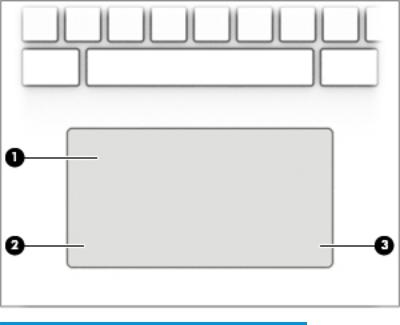
Oblast klávesnice
Zařízení TouchPad
Součást |
|
Popis |
|
|
|
(1) |
Oblast zařízení TouchPad |
Slouží ke snímání gest pomocí prstů, kterými můžete přesunout |
|
|
ukazatel nebo aktivovat položky na obrazovce. |
|
|
POZNÁMKA: Další informace naleznete v části Použití zařízení |
|
|
TouchPad a gest dotykové obrazovky na stránce 30. |
|
|
|
(2) |
Levé tlačítko zařízení TouchPad |
Používá se stejně jako levé tlačítko externí myši. |
|
|
|
(3) |
Pravé tlačítko zařízení TouchPad |
Používá se stejně jako pravé tlačítko externí myši. |
|
|
|
12 Kapitola 2 Seznámení s prvky počítače
